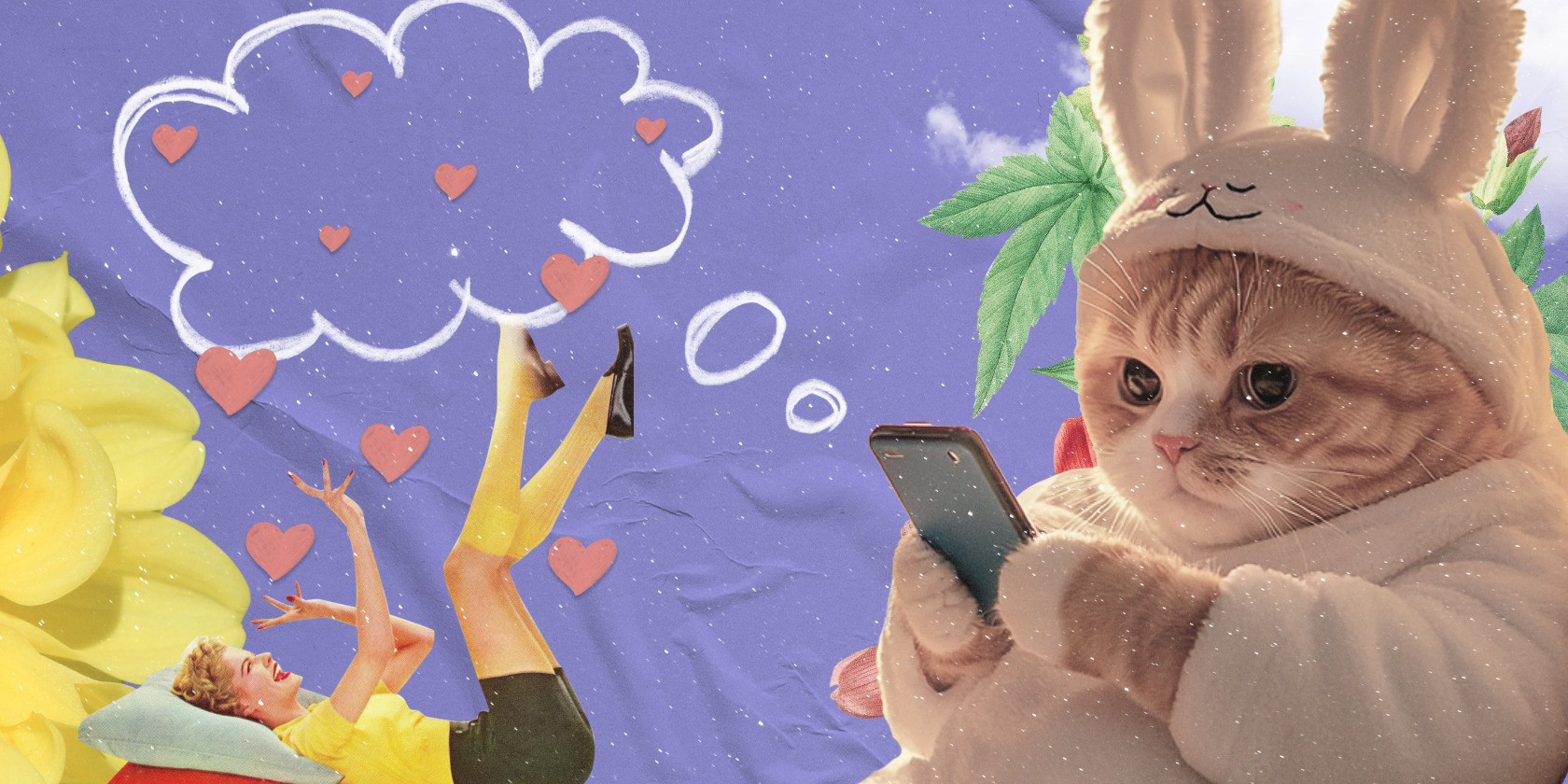
- Как работают комментарии в Threads
- Как посмотреть комментарии
- Как комментировать
- Как настроить приватность комментариев
- Как использовать комментарии для продвижения в Threads
Комментарии — основа взаимодействия в соцсети. С их помощью пользователи выражают реакцию на контент и общаются. Комментарии помогают авторам лучше понимать свою аудиторию, а обычным пользователям — находить единомышленников и чувствовать себя частью сообщества.
В этой статье мы разберем, как работают комментарии в Threads — как их просматривать, писать и использовать для продвижения в соцсети.
Как работают комментарии в Threads
В Threads можно создавать цепочки ответов. Это означает, что вы можете ответить как на основной пост, так и на конкретный комментарий под ним.
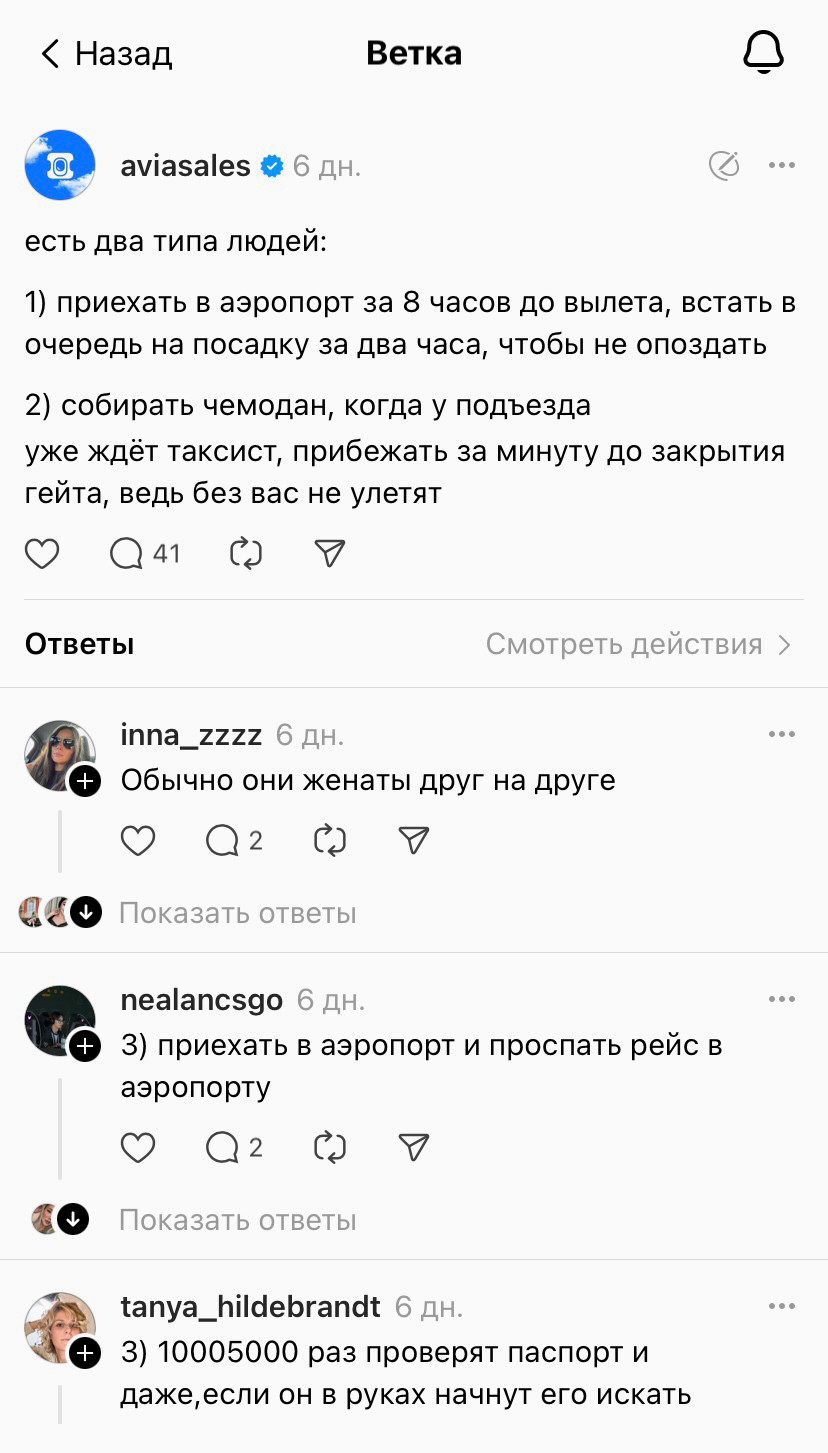
Когда вы отвечаете на чей-то комментарий, формируется ветвь обсуждения, где пользователи могут обсудить отдельную тему. Такие ветви называют "Тредами".
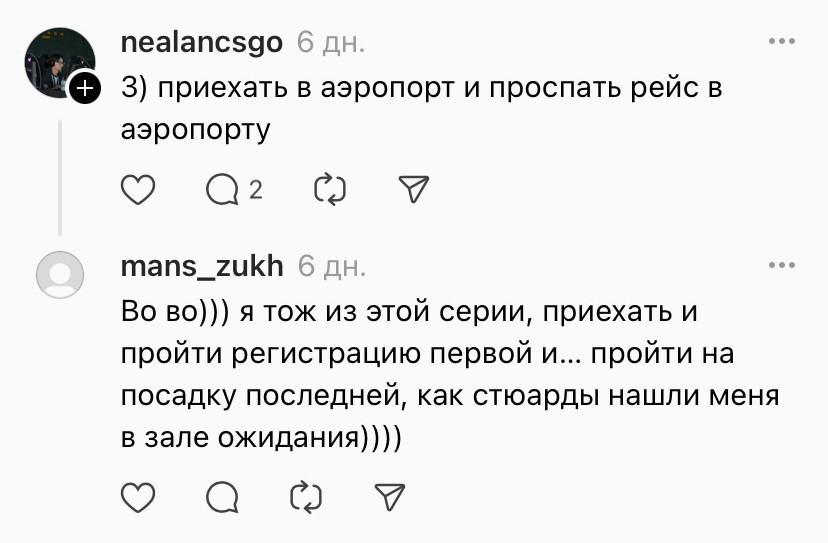
Когда вы отвечаете на пост, ваш ответ попадает в раздел "Ответы" в вашем аккаунте.
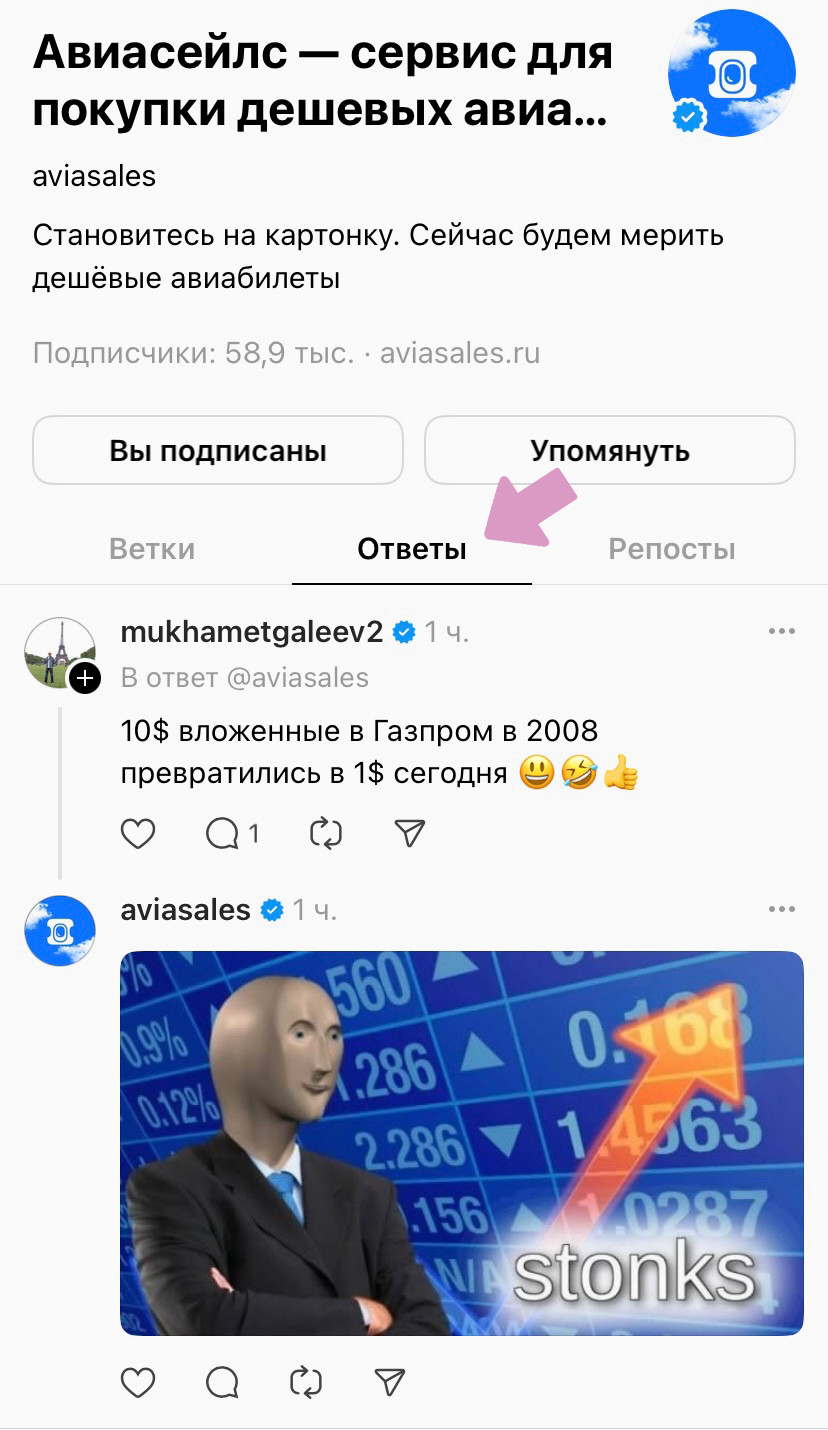
✨ Вот что нужно знать о комментариях в Threads:
- Комментарии в Threads называются "Ответы".
- Ответить можно текстом, GIF или голосовым сообщением.
- Лимит на текст для одного комментария — 500 символов с учётом пробелов.
- К ответу можно прикрепить до 10 объектов: фото/видео или 1 опрос.
- По умолчанию все пользователи могут оставлять ответы под постами друг друга, но автор может ограничить возможность комментировать пост.
- Если у вас закрытый профиль и вы отвечаете человеку, на которого не подписаны, ваш ответ сможет увидеть только этот человек; другие пользователи увидят вместо комментария значок "Закрытый замок".
- Комментарии в открытых аккаунтах публичны: если вы ответите кому-то под постом, это увидят другие пользователи.
- Автор публикации сам решает, кто может на неё ответить: все; профили, на которых он подписан; или профили, упомянутые в публикации.
- Если кто-то ответит на вашу публикацию до того, как вы её удалите, этот ответ не будет удалён.
- Запрещено оставлять комментарии, нарушающие правила площадки.
💭 Threads постоянно обновляется и добавляет новые функции. Следить за изменениями можно в официальном аккаунте @threads.
Как посмотреть комментарии
👉 Чтобы посмотреть все комментарии под постом в Threads:
1 Найдите интересующий вас пост.
2 Откройте пост, чтобы посмотреть комментарии.
Важно нажимать на пустое пространство или текст поста, а не на картинку из поста и не на значок комментария.
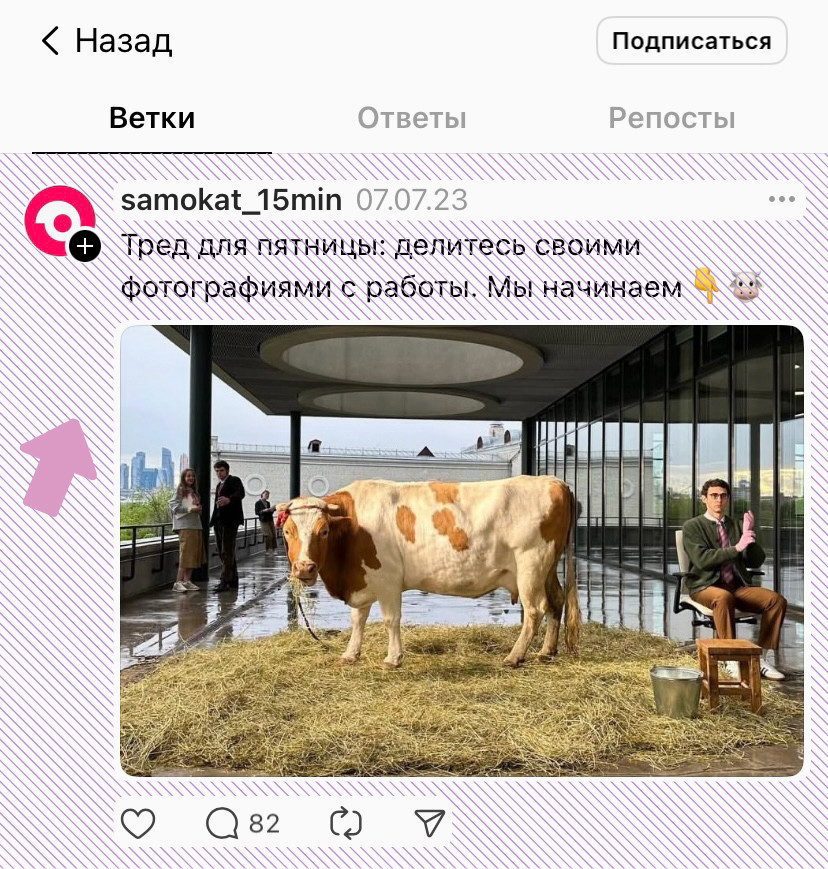
👉 Чтобы открыть ветку комментариев (тред), нажмите "Показать ответы" под комментарием.
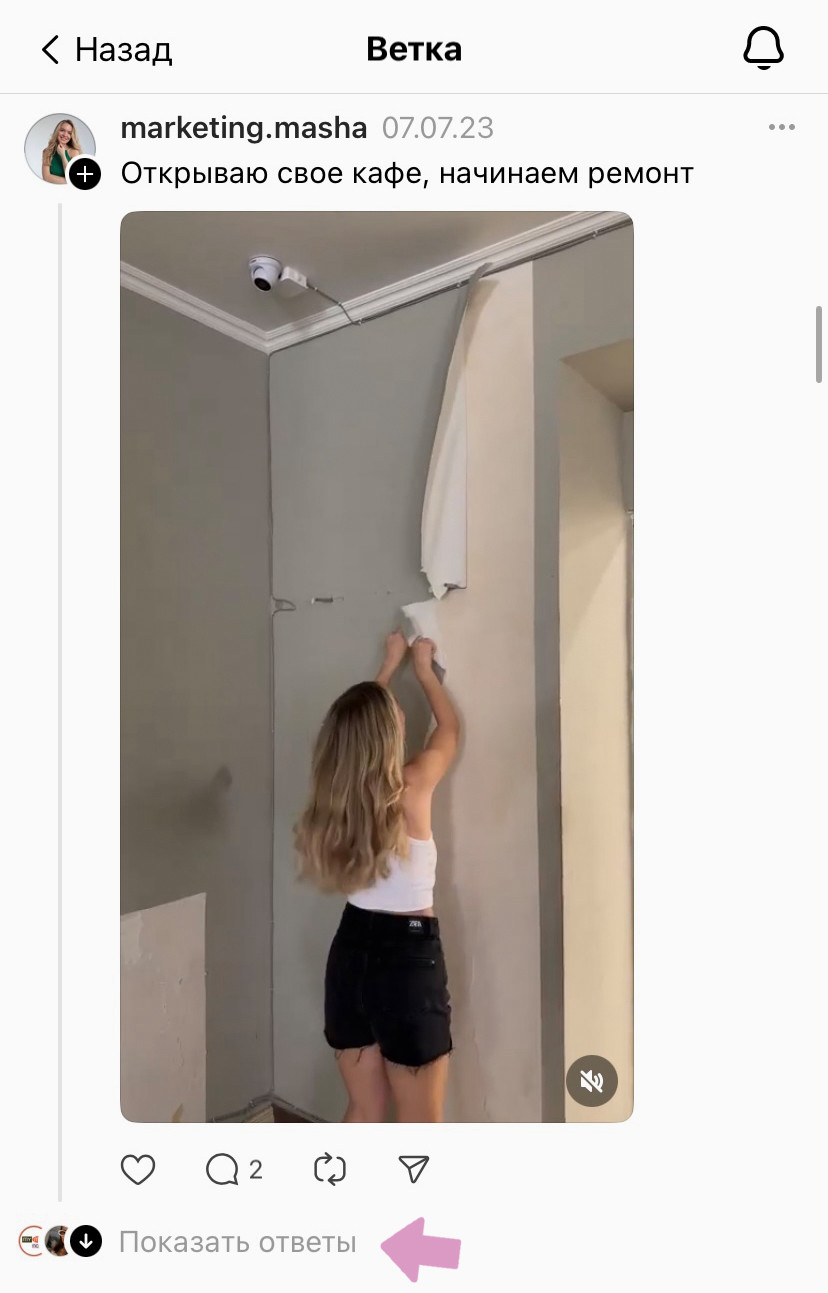
После этого тред развернется, и вы увидите все ответы, которые оставили на конкретный комментарий.
💭 Обратите внимание, что в веб-версии приложения Threads после нажатия на кнопку "Показать ответы" часто происходит ошибка, после которой открывается не нужная ветка, а общий список комментариев к посту. Поэтому лучше использовать мобильное приложение.
Альтернативный метод посмотреть комментарии в Threads — нажать на значок комментария 💬 со счетчиком под постом, однако он работает не у всех.
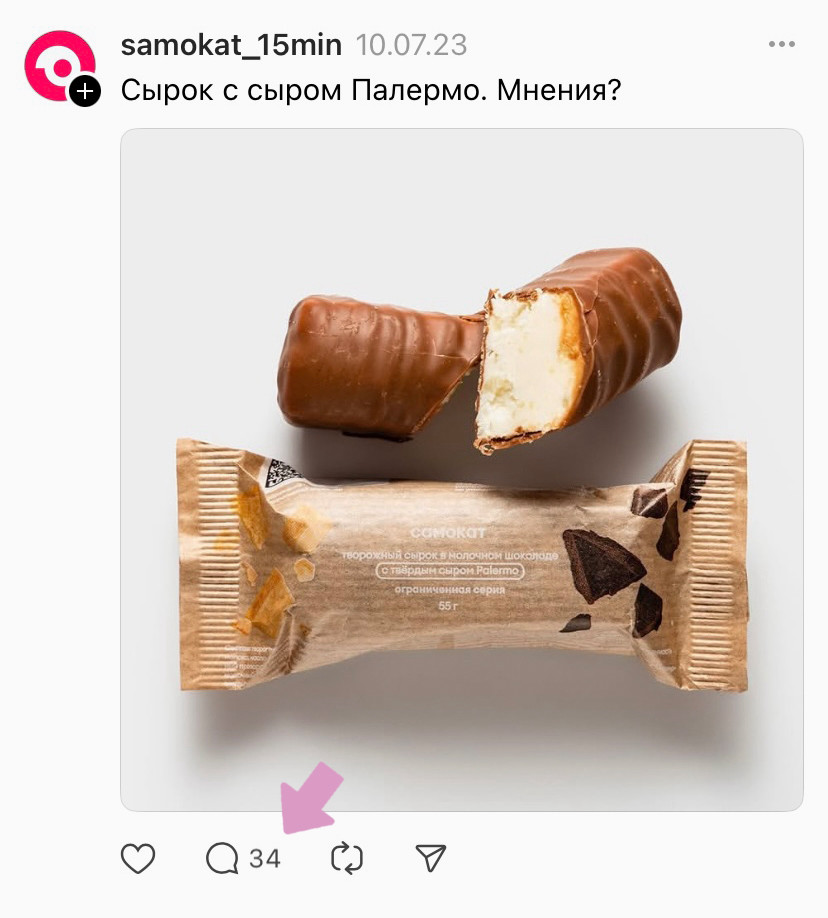
Threads — молодое приложение, запущенное в июле 2023 года. Его функционал всё ещё дорабатывается, поэтому встречаются ошибки. Например, при нажатии на значок комментариев 💬 под постом многие видят только поле для ввода ответа вместо списка комментариев. Разработчики знают о проблеме и уже заявили о ее устранении:
Еще одно небольшое обновление: когда вы коснетесь значка 💬 под постом, чтобы написать ответ, вы сможете одновременно просматривать ответы других людей. Мы знаем, что вы запрашивали обновления, которые облегчают навигацию.
Для исправления ошибки нужно обновить приложение до последней версии. Однако на ПК проблема остаётся, а на некоторых телефонах сохраняется даже после обновления.
Как комментировать
👉 Чтобы ответить на пост в Threads:
1 Нажмите на значок комментария 💬 (или "Ответить" под публикацией).
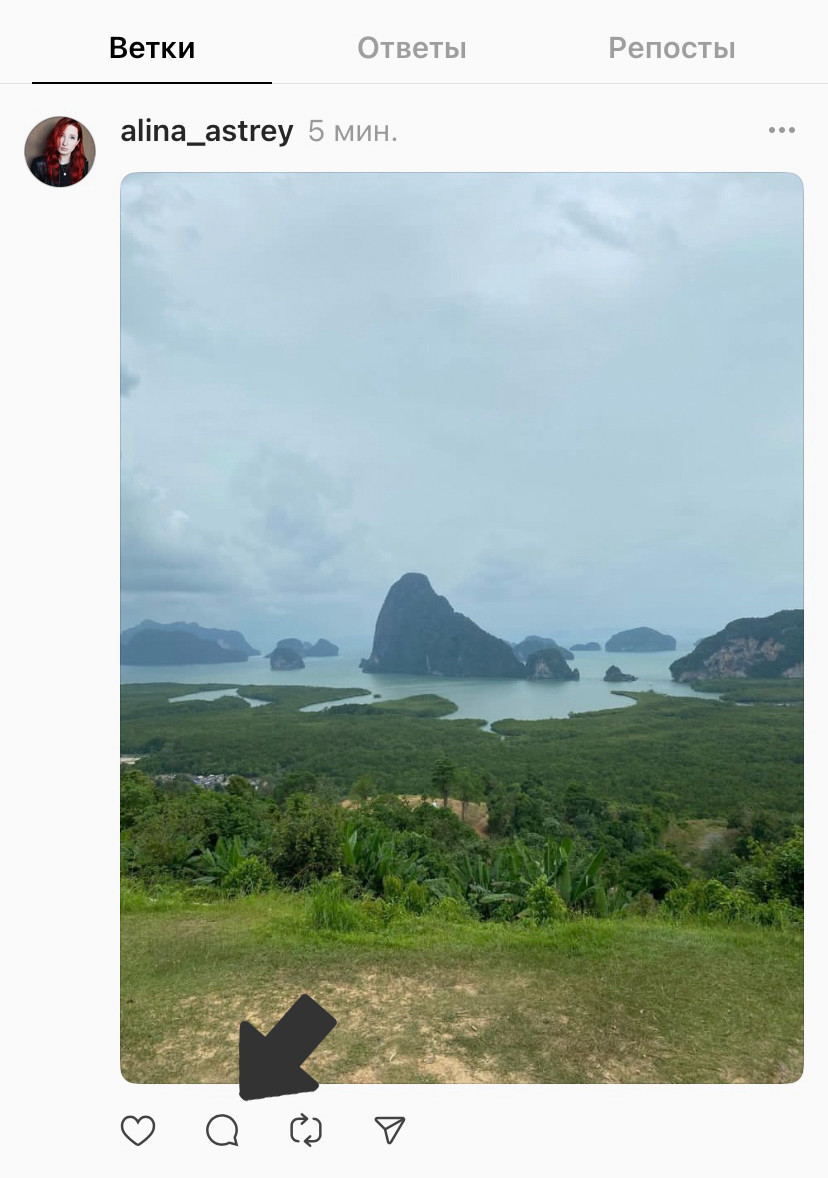
2 Введите текст комментария в появившееся поле.
3 Для добавления мультимедиа:
- Нажмите на значок "Фото", чтобы прикрепить изображение из галереи.
- Нажмите на значок "GIF" для добавления GIF-анимации.
- Нажмите на значок "+" для доступа к дополнительным функциям: добавление местоположения, опроса, упоминания аккаунта, голосового сообщения или камеры для создания фото/видео.
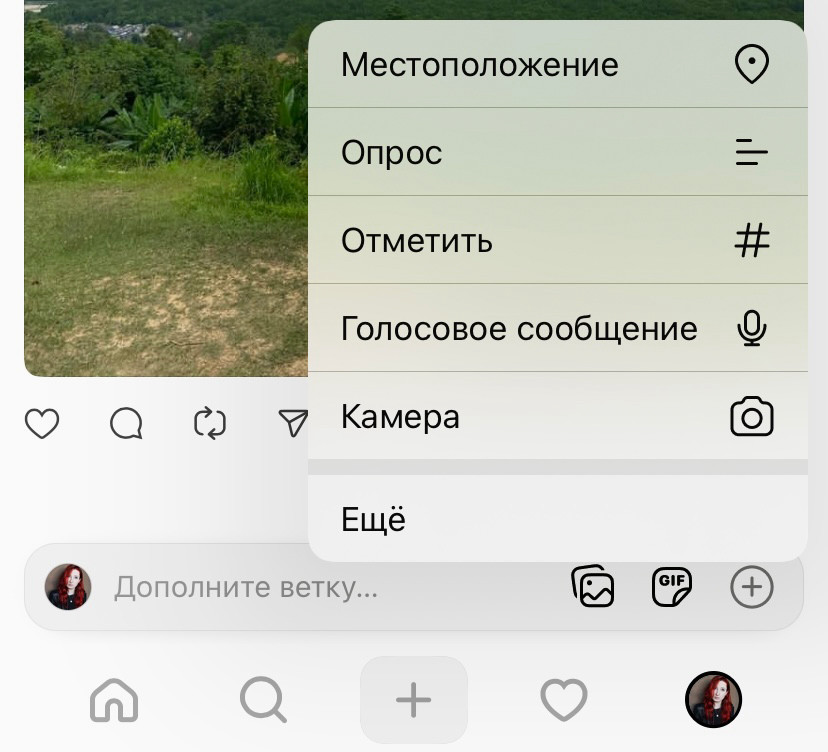
Чтобы опубликовать комментарий, нажмите кнопку "Опубликовать".
👉 Чтобы отредактировать комментарий:
1 Нажмите на "…" в правом верхнем углу комментария.
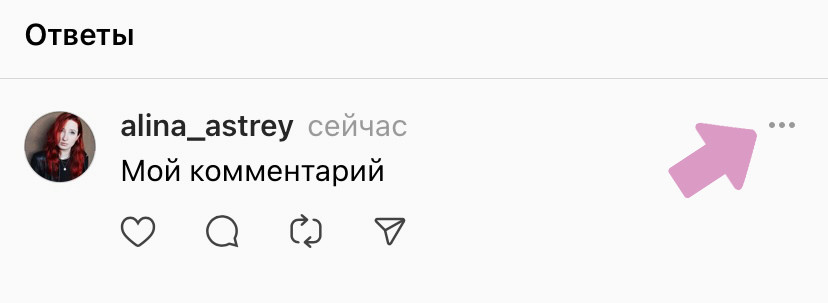
2 В открывшемся меню выберите "Изменить".
Отредактировать комментарий можно только в течение 15 минут после публикации
Рядом с кнопкой "Изменить" отображается таймер, показывающий оставшееся время.
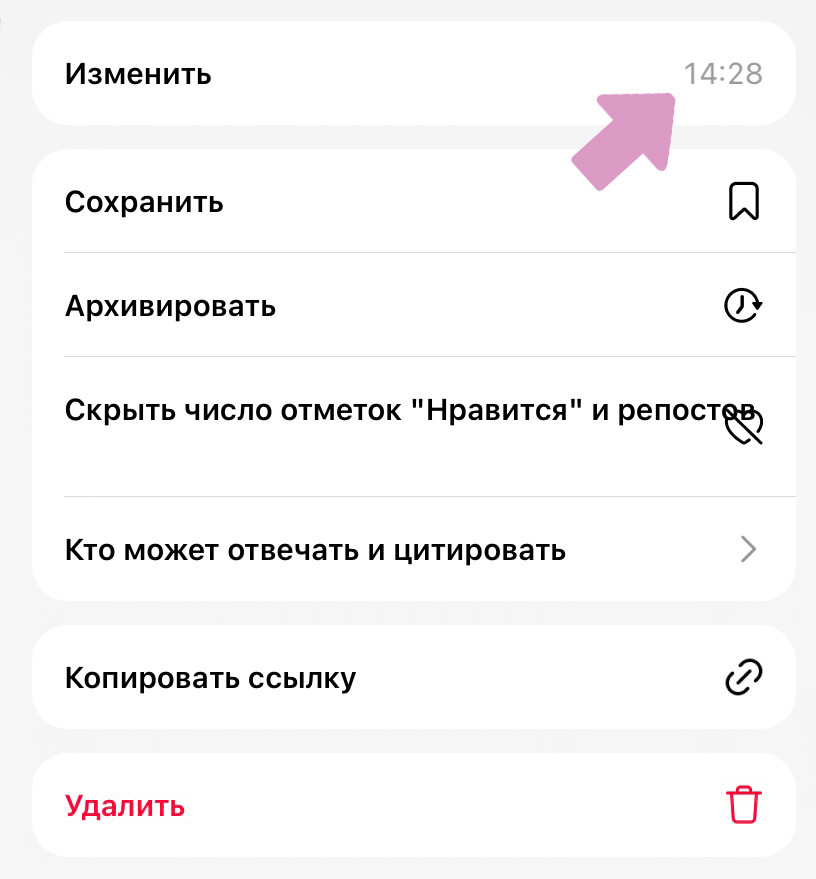
👉 Чтобы удалить комментарий:
1 Нажмите на "…" в правом верхнем углу комментария.
2 Выберите "Удалить".
Как настроить приватность комментариев
Threads предлагает три варианта настройки приватности комментариев:
- Ограничить ответы на ваш комментарий;
- Скрыть чужой комментарий под вашей публикацией;
- Ограничить комментарии под вашими постами.
👉 Чтобы ограничить ответы на свой комментарий:
1 Откройте пост в Threads, введите текст комментария и, если нужно, добавьте медиафайлы.
2 Перед публикацией нажмите на фразу "Кто угодно может отвечать и цитировать".
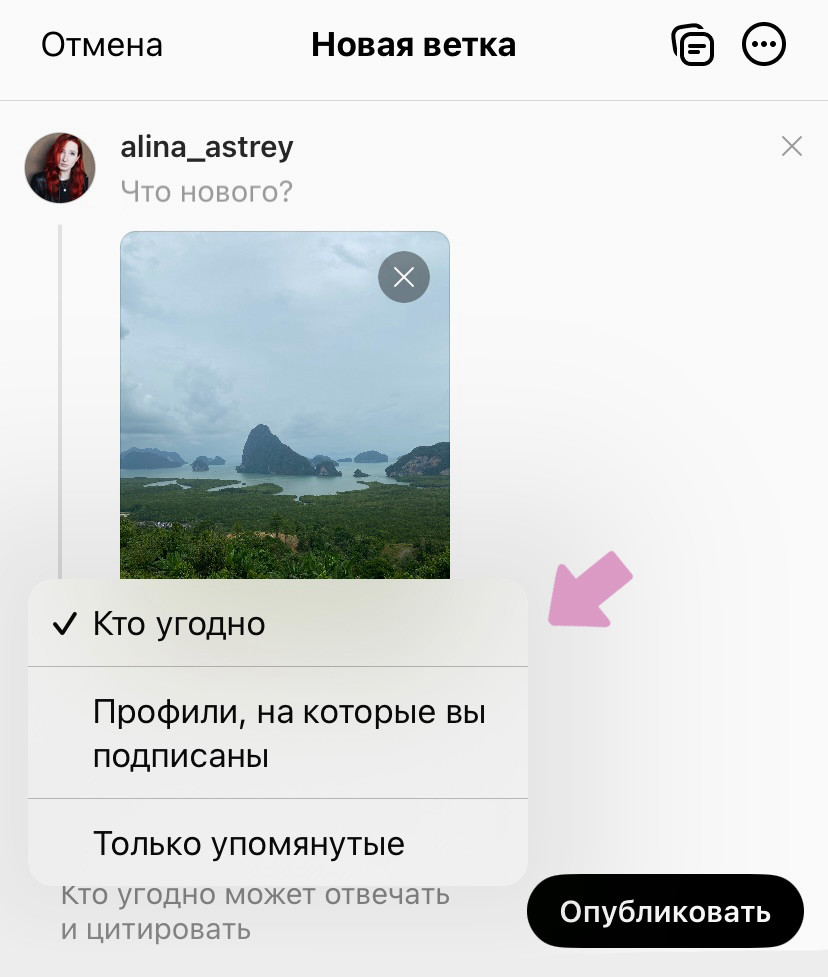
3 Выберите, кто сможет отвечать на ваш комментарий: все пользователи; только ваши подписчики; только пользователи, которых вы упомянули.
4 Нажмите "Опубликовать".
👉 Чтобы скрыть чужой комментарий под вашей публикацией:
1 Найдите нужный комментарий под постом и нажмите на "…" в правом верхнем углу комментария.
2 Выберите опцию "Скрыть для всех".
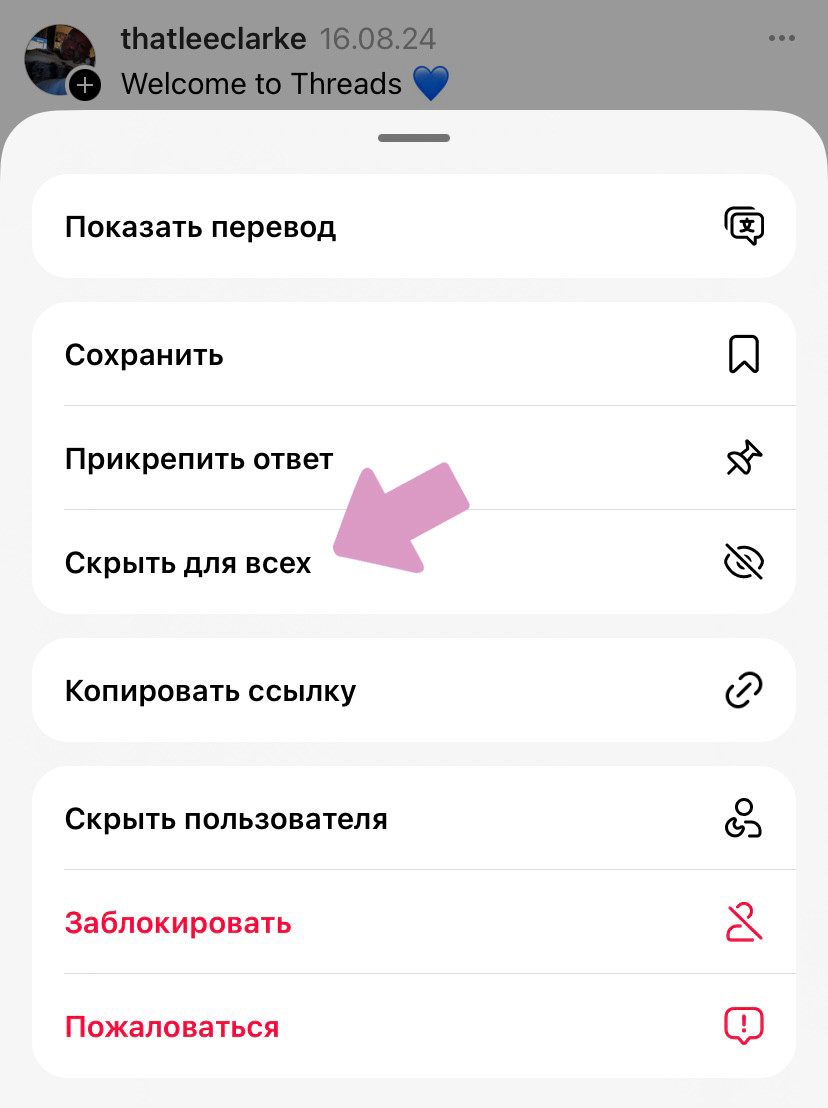
После этого комментарий переместится в скрытый список, и другие пользователи его больше не увидят.
👉 Чтобы вернуть скрытый комментарий:
1 Откройте список комментариев и в самом низу найдите надпись: "Некоторые ответы скрыты". Нажмите на "Все" рядом с ней.
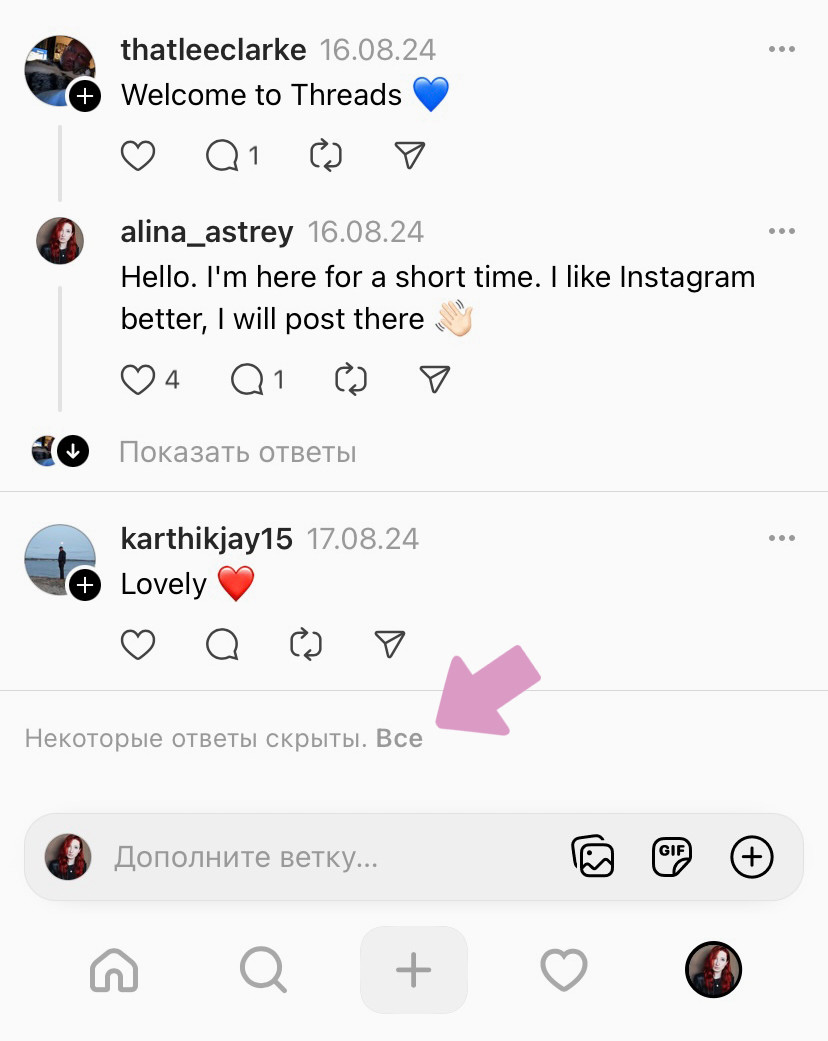
2 В списке скрытых комментариев найдите нужный и нажмите на "…" справа от него.
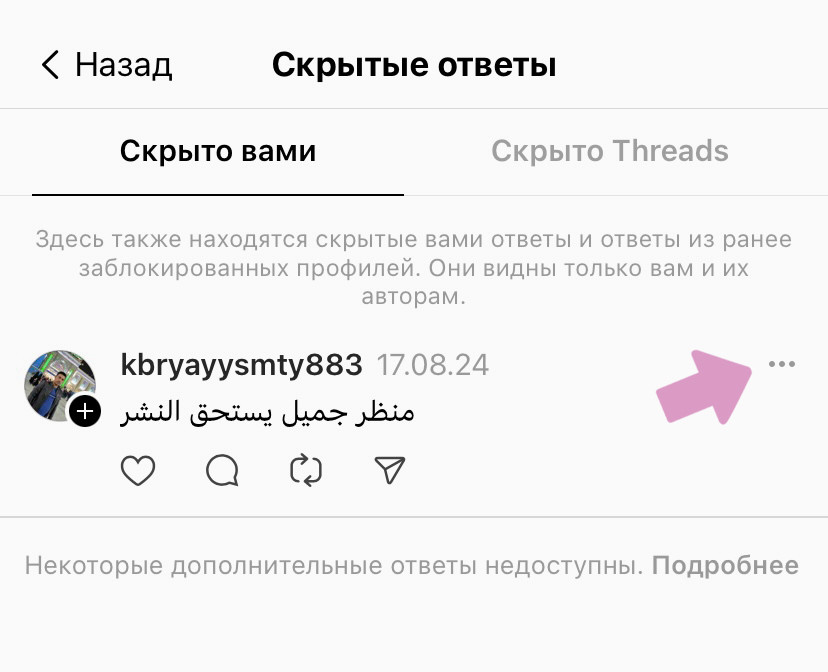
3 Выберите опцию "Показать".
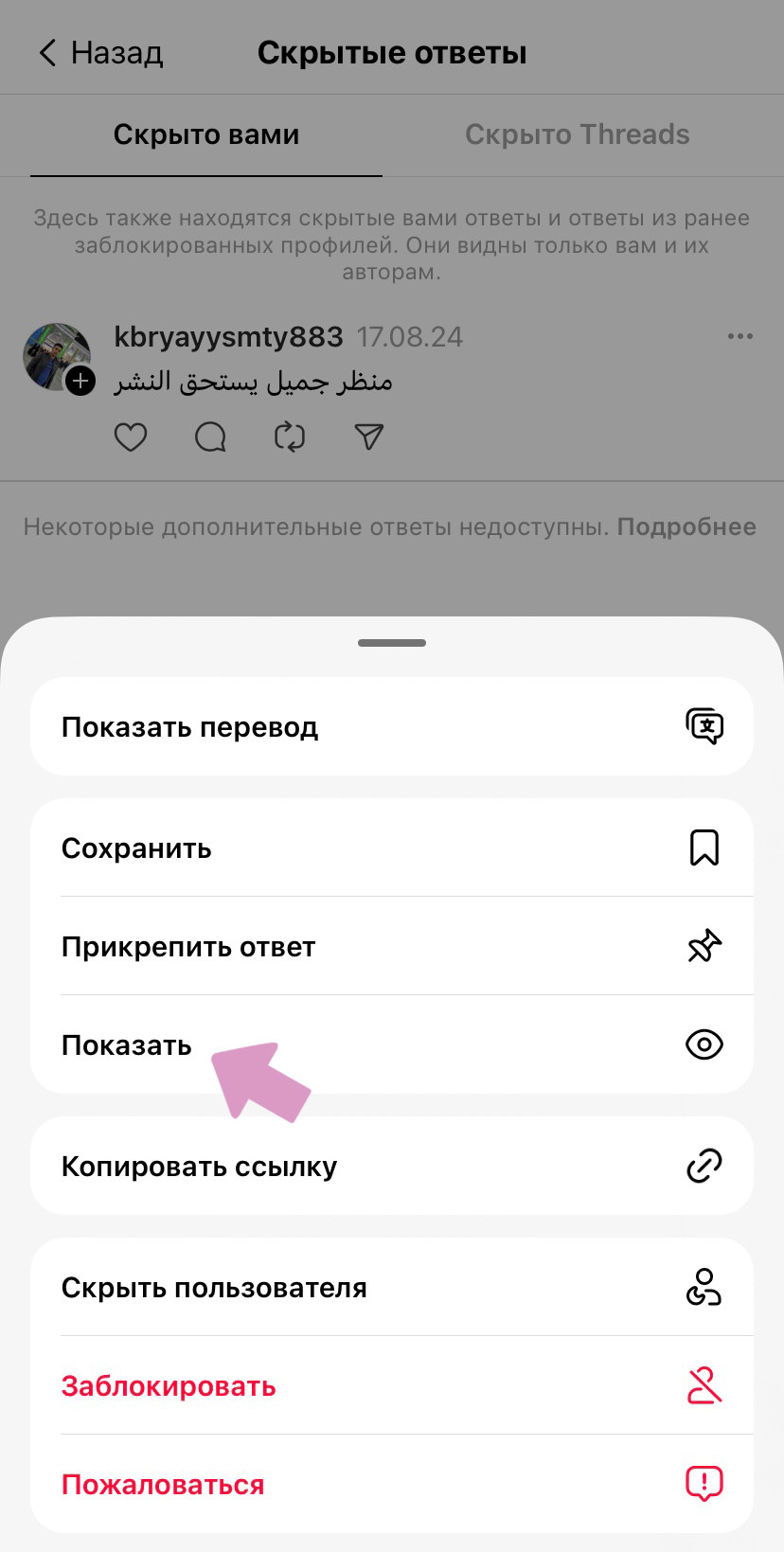
👉 Чтобы ограничить комментарии к своей публикации в Threads:
1 Перед публикацией поста нажмите "Кто угодно может отвечать и цитировать" (расположено слева от кнопки "Опубликовать").
2 Выберите, кто сможет комментировать публикацию:
- Кто угодно — комментарии доступны всем пользователям, кроме тех, кого вы заблокировали.
- Профили, на которые вы подписаны — комментировать смогут только те, на кого вы подписаны.
- Только упомянутые — комментировать смогут только те пользователи, которых вы отметили в публикации.
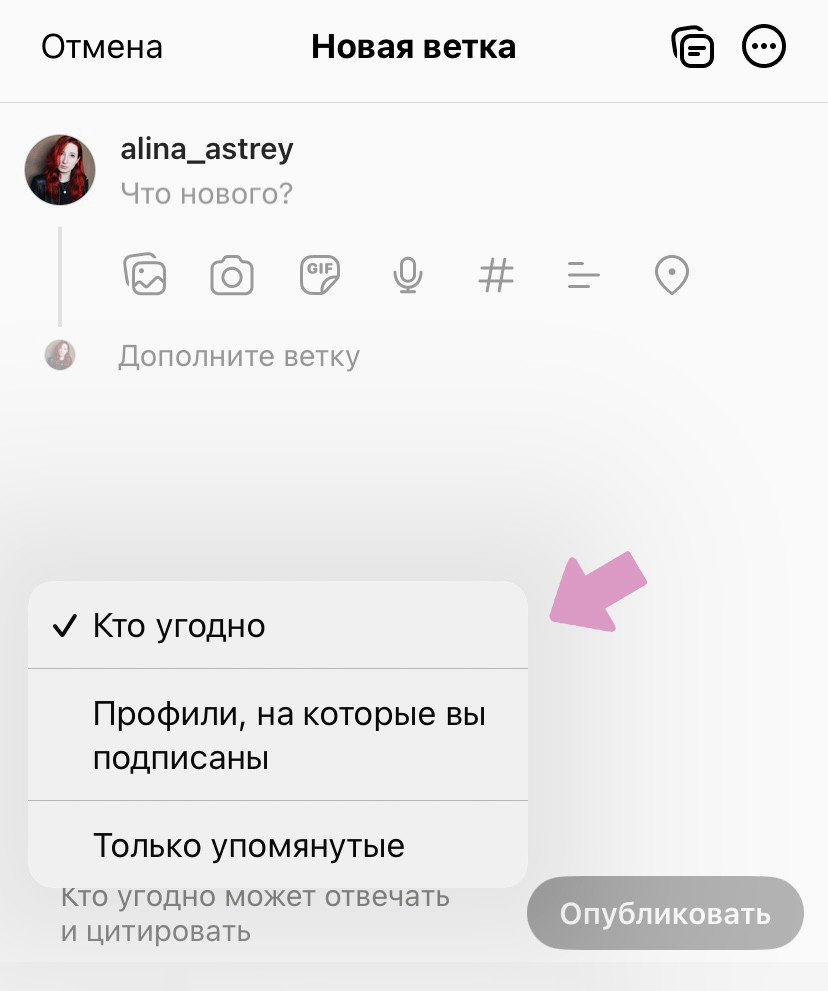
💭 Если запись уже опубликована, круг комментаторов можно ограничить следующим образом:
1 Нажмите на значок "…" в правом верхнем углу публикации.
2 Выберите "Кто может отвечать и цитировать" и измените настройки приватности.
Как использовать комментарии для продвижения в Threads
⚡ Оперативно отвечайте на комментарии. Быстрые ответы не только поддерживают активность, но и укрепляют связь с аудиторией. Люди ценят внимание и чаще будут комментировать ваши посты в будущем.
⚡ Комментируйте чужие публикации. Содержательные комментарии под популярными постами привлекают внимание других пользователей. Ищите публикации, связанные с вашей нишей, и выступайте как эксперт. Если у вас личный аккаунт, делитесь историями или оригинальными мыслями, чтобы заинтересовать аудиторию.
⚡ Задавайте встречные вопросы. Удачные вопросы помогают развивать обсуждение и увеличивают активность под вашими постами. Например, предложите подписчику дополнить свою мысль или ваш пост.
⚡ Проявляйте искренность и личность. Искренние, эмоциональные и оригинальные комментарии привлекают внимание. Добавьте юмор или расскажите о личном опыте, чтобы расположить людей к себе.
⚡ Комментируйте популярные посты. Следите за авторами с активной аудиторией и быстро реагируйте на их публикации. Ранние комментарии чаще всего читаются и помогают охватить больше людей.
Комментарии — ключевой инструмент для укрепления связи с аудиторией, увеличения охвата и формирования вашего бренда в соцсети.
Почему комментарии важны:
- Когда вы отвечаете подписчику на его вопрос, это мотивирует его и других пользователей оставлять больше комментариев в будущем.
- Обсуждения в комментариях могут привлекать новых пользователей, которые заметят активность под вашим постом.
- Содержательные комментарии под чужими постами помогают позиционировать себя как эксперта.
Чтобы использовать функцию комментариев максимально эффективно:
- Оперативно отвечайте на комментарии к вашим постам.
- Используйте ответы, чтобы задавать уточняющие вопросы и вовлекать аудиторию в диалог.
- Комментируйте публикации в вашей нише с активной аудиторией.
- Делитесь опытом или рассказывайте короткие истории, связанные с темой поста.
- Используйте мультимедиа (фото, GIF, видео), чтобы сделать ответы яркими и запоминающимися.
- Избегайте спама: однотипные комментарии отпугивают пользователей.
Активно используйте комментарии для взаимодействия с аудиторией, чтобы развивать свой профиль и формировать заинтересованное сообщество.







